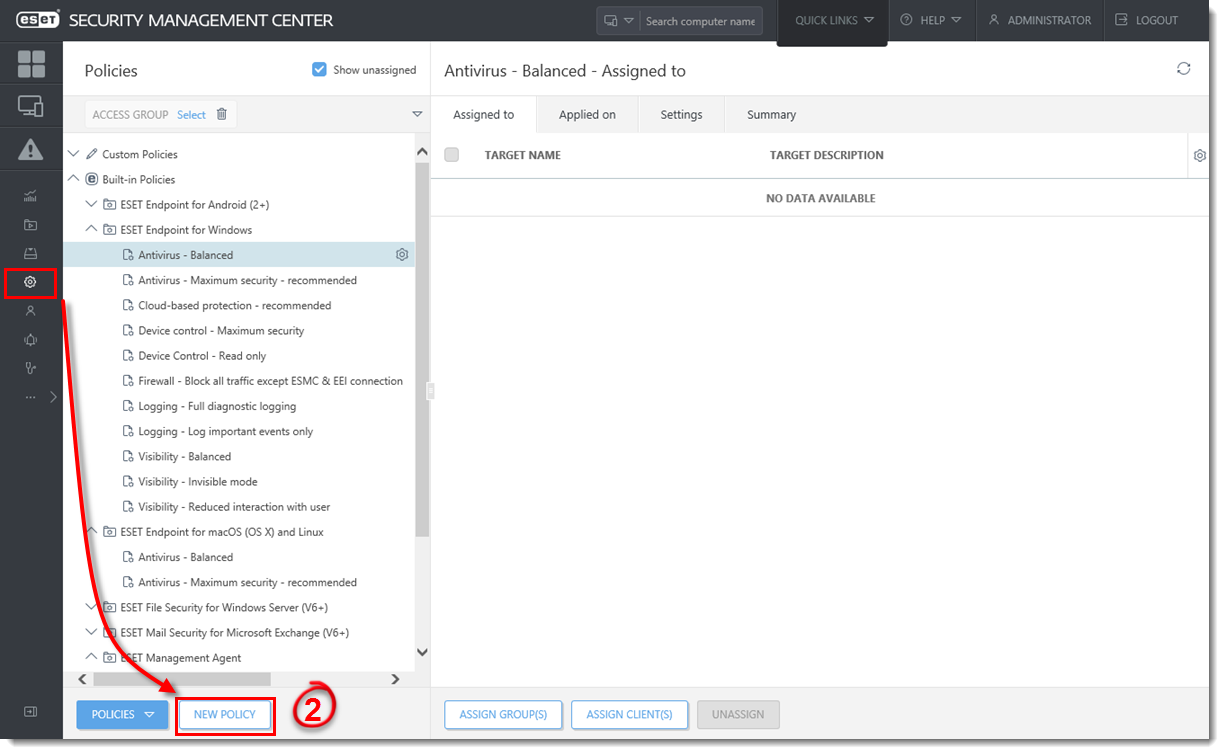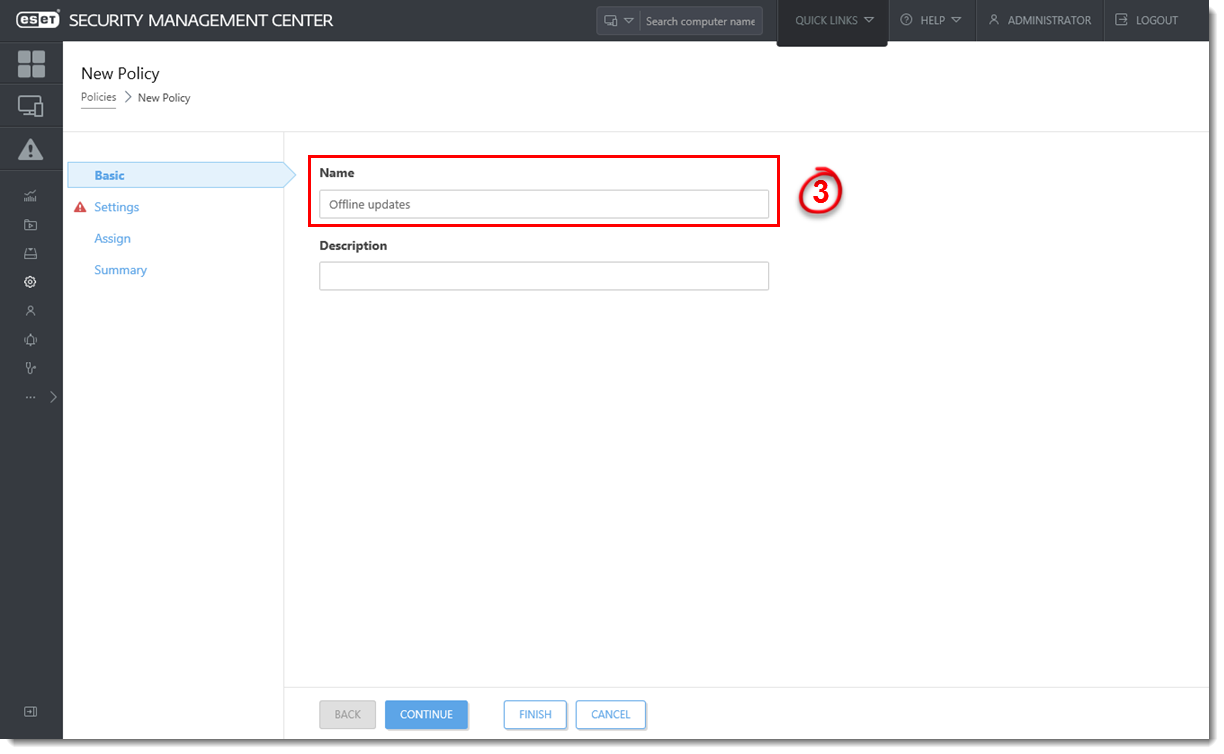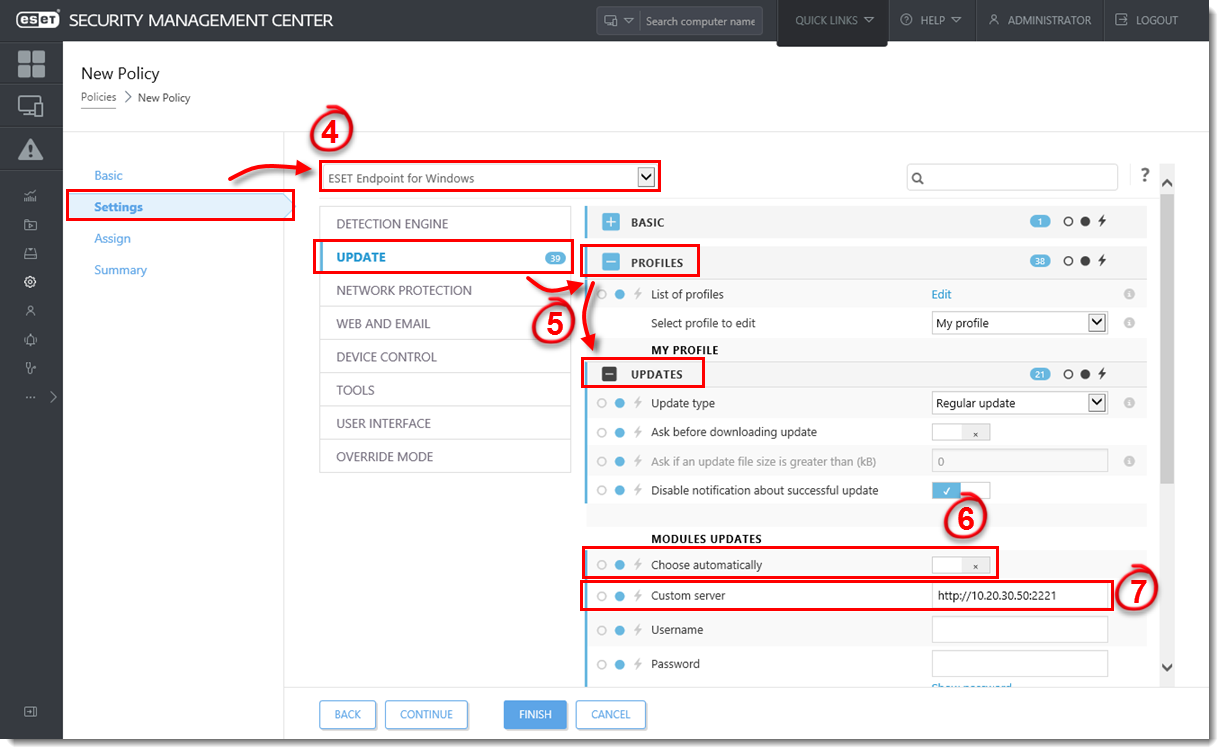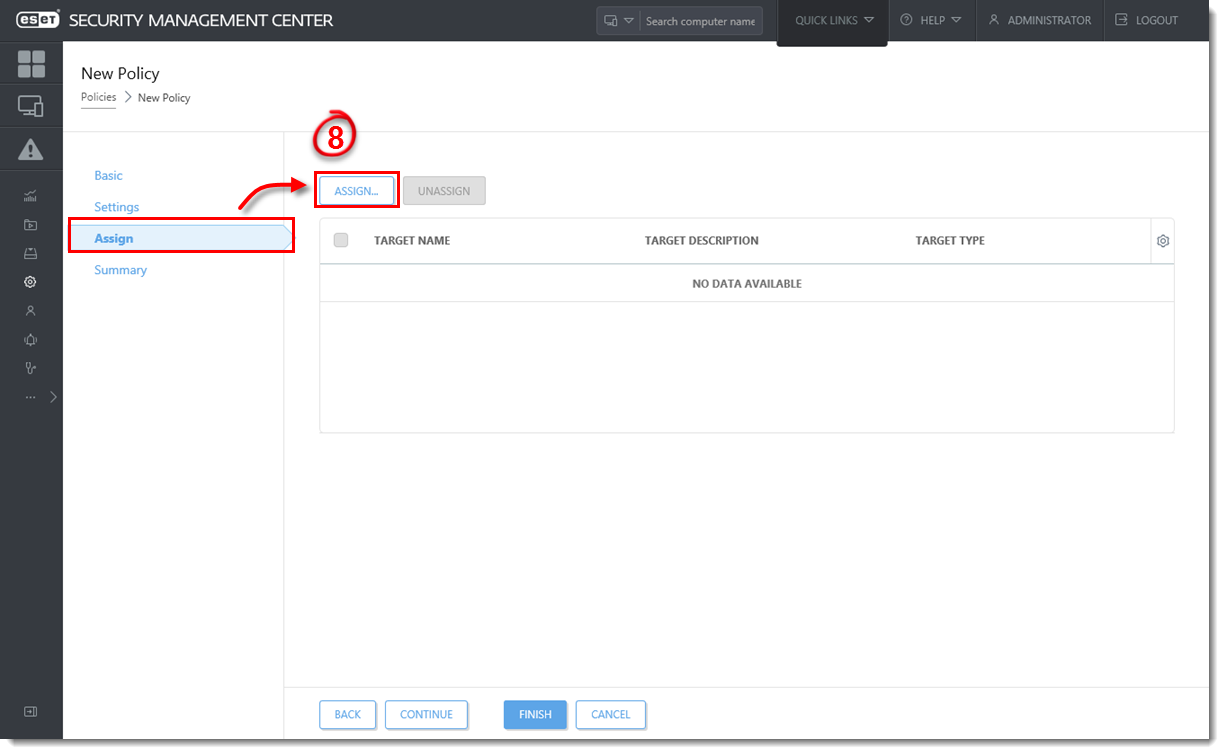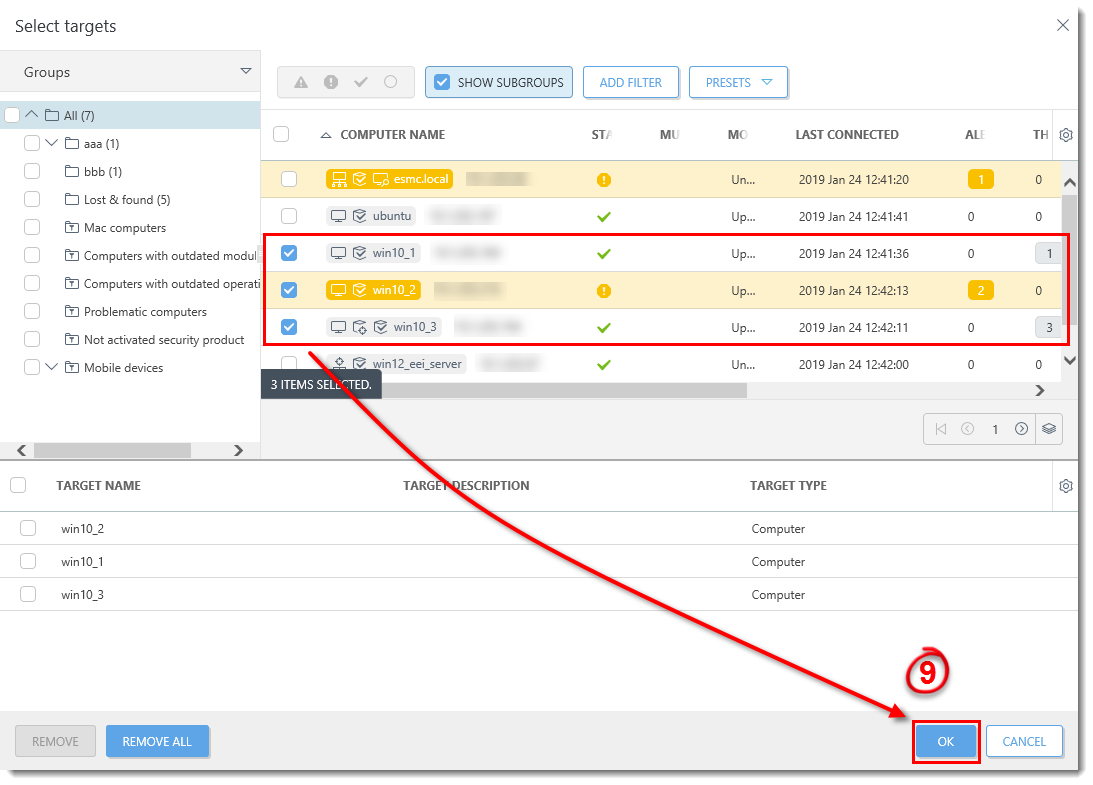課題
- 閉ざされた環境(インターネットにアクセスできない)のクライアントワークステーションのアップデート
- インターネットにアクセスできないが、ネットワーク内のコンピュータからアップデートを受信するクライアント・コンピュータのアップデート
解決方法
前提条件
- ESETのダウンロードページからESET Mirrorツールをダウンロードする。
- ESET Businessアカウントを使用してオフラインライセンスファイルを作成し、ダウンロードする。
I.インターネットに接続されたコンピュータをアップデートミラーとして設定します。
Mirror ツール操作用のフォルダを作成します:
- オフライン ライセンス ファイル用のフォルダ:
C:♪mirror - 中間ファイル用のフォルダ:
C:∕mirror∕temp - ダウンロードされたファイルのフォルダ:
C:∕mirror∕out
ミラーツールを目的のフォルダにコピーします。
オフラインライセンスファイル(例:
offline.lf)を目的のフォルダ(例:C:∕mirror)にコピーします。コマンドプロンプトを開き、Mirrorツールフォルダに移動し、以下の構文でコマンドを実行します:
MirrorTool.exe --mirrorType regular --intermediateUpdateDirectory c:゙mirrortemp --offlineLicenseFilename c:゙mirror゙offline.lf --outputDirectoryC:゙mirror゙out
モジュールのアップデートのダウンロードは、インターネット接続の速度とダウン ロードされるファイルのサイズによって時間がかかる場合があります。
Update Mirror および HTTP Server を有効にします:ESET Endpoint 製品を開き、F5 キーを押して[Advanced setup] にアクセスします。
アップデート] をクリックし、[プロファイル ] → [ アップデート ミラー] を展開します。
アップデートミラーの作成] の横にあるトグルをクリックして有効にします。
ストレージフォルダのパスを設定します(この例では、
C:∕Mirror∕out)。Enable HTTP Server(HTTPサーバーを有効にする)を必ずオンにします。オプションで、その他の HTTP サーバ・パラメータ (ユーザ名、パスワード、ポート) を構成できます。
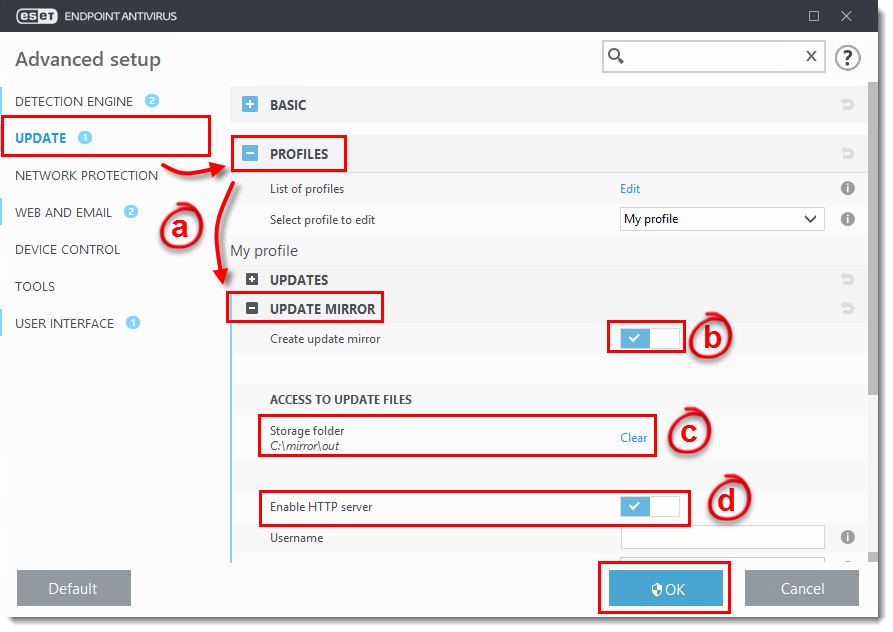
図 1-1
クリックすると新しいウィンドウで拡大表示されます。
II.ESET セキュリティ製品モジュールのアップデートをミラーからダウンロードするために、ESMC が管理するオフラインコンピュータ用のポリシーを作成します。
#ESET Security Management Center Web Console を開く」 focus=''#@# (ESMC Web Console).
カスタム サーバ] に、セクション I で作成したミラー サーバの IP アドレスを入力します。IP アドレスには、例として次の形式を使用
します: http://10.20.30.50:2221
図 2-3
クリックすると新しいウィンドウで拡大表示されます。
Assign →Assign をクリックします。
図 2-4
クリックすると新しいウィンドウで拡大表示されます。ポリシーを割り当てるコンピュータを選択し、「OK」をクリックします。
図 2-5
クリックすると新しいウィンドウで拡大表示されます。完了 」をクリックして、選択したコンピュータにポリシーを適用します。コンピュータがポリシーを受け取るとすぐに、インストールされている ESET セキュリティ製品は、セクション I で作成したミラーからオフラインでプログラムモジュールを更新します。